Schützen von Bildern (Schützen)
Schützt aufgenommene Bilder gegen versehentliches Löschen. Das Zeichen  wird auf geschützten Bildern angezeigt.
wird auf geschützten Bildern angezeigt.
-
MENU →
 (Wiedergabe) → [Schützen] → gewünschte Einstellung.
(Wiedergabe) → [Schützen] → gewünschte Einstellung.
Menüpostendetails
- Mehrere Bilder:
-
Wendet den Schutz auf die ausgewählten Bilder an bzw. hebt ihn auf.
(1) Wählen Sie das zu schützende Bild aus, und drücken Sie dann die Mitte des Einstellrads. Ein Häkchen
 erscheint im Kontrollkästchen. Um die Auswahl aufzuheben, drücken Sie erneut die Mitte, so dass das Zeichen
erscheint im Kontrollkästchen. Um die Auswahl aufzuheben, drücken Sie erneut die Mitte, so dass das Zeichen  gelöscht wird.
gelöscht wird.
(2) Um weitere Bilder zu schützen, wiederholen Sie Schritt (1).
(3) MENU → [OK].
- Alle in diesem Ordner:
- Alle Bilder im ausgewählten Ordner werden geschützt.
- Alle mit diesem Dat.:
- Alle Bilder im ausgewählten Datumsbereich werden geschützt.
- Alle in dies. Ordn. aufh.:
- Der Schutz aller Bilder im ausgewählten Ordner wird aufgehoben.
- Alle mit dies. Dat. aufh.:
- Der Schutz aller Bilder im ausgewählten Datumsbereich wird aufgehoben.
- Alle Bld. in dies. Gruppe:
- Alle Bilder in der ausgewählten Gruppe werden geschützt.
- Alle Bld. d. Gruppe aufh.:
- Der Schutz aller Bilder in der ausgewählten Gruppe wird aufgehoben.
Tipp
- Die Funktion [Schützen] wird in den Standardeinstellungen der Taste C3 zugeordnet.
- Wenn Sie eine Gruppe in [Mehrere Bilder] auswählen, werden alle Bilder in der Gruppe geschützt. Um bestimmte Bilder innerhalb der Gruppe auszuwählen und zu schützen, führen Sie [Mehrere Bilder] aus, während Sie die Bilder innerhalb der Gruppe anzeigen.
Hinweis
- Die verfügbaren Menüposten sind je nach der Einstellung von [Ansichtsmodus] und dem ausgewählten Inhalt unterschiedlich.